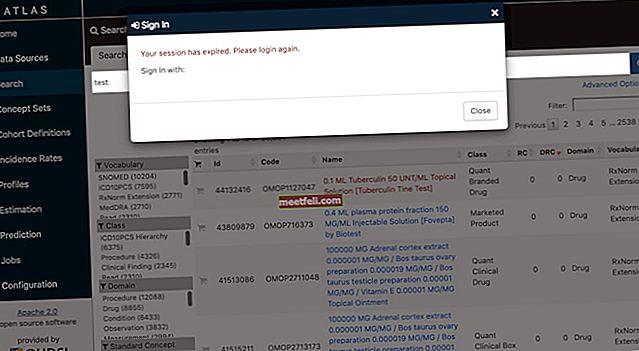Samsung пуска новите си водещи смартфони всяка година с най-новите технологии. Един от тях е Galaxy S5, серията S с 5,1 инча с Android 4.4 KitKat. Нека да видим най-често срещаните проблеми и как можете да ги отстраните.

www.knowyourmobile.com
Често срещани проблеми на Samsung Galaxy S5 и техните решения
Издание за слушалки на Galaxy S5
Проблемът със слушалките е един от често срещаните проблеми на Galaxy S5. Опитайте тези стъпки, за да разрешите проблема.
Етап 1:
Уверете се, че сте поставили правилно слушалките на мястото си на вашия Galaxy S5.
Стъпка 2:
Уверете се, че телефонът ви не е заглушен.
Отидете в Настройки за сила на звука и потърсете иконата на високоговорителя. Ако видите иконата там, тогава телефонът ви е заглушен за слушалките. Jus увеличава силата на звука, за да го включи.
Стъпка 3:
Проверете и опитайте да почистите порта от мръсотия или прах, като издухате сгъстения въздух в отвора.
Стъпка 4:
Проверете дали слушалките и неговият порт са счупени. Ако един от тях или и двата са счупени, трябва да ги смените.
Galaxy S5 Грешка 919
Samsung Galaxy S5 Error 919 е грешка, която се появява главно при стартиране на инсталирането на приложение.
Метод 1
Извършете Clean Cache Data.
Достъп до Настройки> докоснете Приложение> докоснете Управление на приложение> изберете Google Play> докоснете Clear Cache> върнете се на началния екран> Download Manager> изберете Clear Data След като извършите това, проверете дали проблемът е решен.
Метод 2
Опитайте цялата интернет връзка на вашия Galaxy S5: WiFi и мобилни данни.
Метод 3
Променете настройките на APN. Менюто на вашия телефон> Безжични и мрежови> Мобилна мрежа> имена на точки за достъп, след което редактирайте настройките на APN като един от APN на вашия приятел на същия оператор.
Изберете Настройки> Безжични и мрежи> Мобилна мрежа> Имена на точки за достъп> редактирайте настройките на APN като един от APN на вашия приятел на същия оператор.
Бавен отговор на Galaxy S5
Въпреки че Galaxy S5 има мощна RAM и процесор, някои потребители изпитваха бавен отговор на този телефон.
Етап 1:
Опитайте се да промените стартера на вашия Android. Можете да опитате Nova Launcher, който можете да намерите в Google Now.
Стъпка 2:
Ако използвате някаква анимация, опитайте се да я изключите.
Стъпка 3:
Отворете функцията S voice.
Докоснете двукратно бутона Начало> отидете в Настройки> премахнете отметката от опцията „Отваряне чрез клавиш Начало“, ако е отметнато.
Стъпка 4:
Изключете автоматичното „Синхронизиране на данни“
Стъпка 5:
Деактивирайте приложенията, които рядко използвате.
Galaxy S5 Автоматично рестартиране и вибрации
Основната причина, поради която този проблем е ключът POWER. Ако ключът за захранване е заседнал, тогава ще се сблъскате с такъв тип ситуация.
Етап 1:
Първо извадете батерията на телефона си, след това натиснете и отпуснете бутона за захранване няколко пъти.
Стъпка 2:
Продължете да правите стъпка 1 по-горе, докато не видите щракването на бутона за захранване. Ако не щракне, вашият бутон за захранване може да бъде счупен. Това означава, че трябва да го промените с новия бутон за начало.
Приложението Galaxy S5 замръзва проблеми
Много потребители на Galaxy S5 съобщиха, че са се сблъскали с проблема, когато приложението замръзне и отнема много време, за да започнете отново.
Метод 1
Актуализирайте определено приложение и го преинсталирайте. Първо трябва да го деинсталирате и след това да отидете в Google Play, за да изтеглите приложението и да го инсталирате.
Метод 2
След като деинсталирате приложението, извадете microSD картата от телефона си. Опитайте се да използвате новата microSD карта и да преинсталирате приложението.
Метод 3
Свържете се с разработчика, за да се уверите в съвместимостта на приложението във версията на Android, която използвате.
Метод 4
Опитайте се да възстановите фабричните настройки. Но преди да го направите, по-добре първо архивирайте данните си.
- Изключете вашия Galaxy S5
- натиснете и задръжте едновременно бутоните за захранване, начало и увеличаване на звука, докато телефонът вибрира, след което отпуснете само бутона за захранване.
- След като се покаже екранът за възстановяване на Android, освободете другите два бутона.
- Маркирайте Wipe Data или Factory Reset с помощта на бутона за сила на звука и потвърдете действието си, като използвате клавиша за захранване.
- След това маркирайте опцията „Да - изтрийте всички потребителски данни“, като използвате клавиша за захранване и процесът на фабрично нулиране започва.
Galaxy S5 остана на лого на Android
Ако вашият Galaxy S5 е залепен на логото на Android, не сте единственият, защото това е често срещан проблем. Много потребители изпитваха същия проблем.
- Изключете телефона си
- Натиснете бутоните Начало, Захранване и Увеличаване на звука и ги задръжте, докато почувствате, че телефонът вибрира, след което отпуснете само бутона за захранване.
- Трябва да се появи екранът за възстановяване на Android. Когато това се случи, освободете бутоните Home и Volume Up.
- Използвайте клавиша за намаляване на звука, за да маркирате „изтриване на кеш дяла“ и да го потвърдите с помощта на бутона за захранване.
- След това трябва да се маркира и „Рестартиране на системата сега“ и натиснете бутона за захранване, за да го изберете.
- Сега рестартирайте телефона, като натиснете клавиша за захранване.
Galaxy S5 сам се включва и изключва
Въпреки че Galaxy S5 е проектиран да работи едновременно с няколко приложения, но все пак проблемът с прегряването възниква понякога и устройството се самоизключва.
Етап 1:
Намалете използването на интернет и видео приложения.
Стъпка 2:
Поддържайте температурата на околната среда на телефона си на добре проветриво място и не прекалено горещо, като под възглавницата или в горещата кола.
Стъпка 3:
Опитайте се да замените текущата SD карта с новата.
Стъпка 4:
Не използвайте телефона за тежка игра или приложение, докато се зарежда.
Проблем с USB връзката на Galaxy S5
Това са възможните стъпки за отстраняване на проблема с USB връзката на вашия Galaxy S5.
- Уверете се, че използвате оригиналния USB кабел.
- Избягвайте да използвате неоригиналните аксесоари за вашия Samsung Galaxy S5.
- Опитайте се да свържете телефона си директно с компютъра.
- Проверете USB портовете на телефона си и се уверете, че той не е повреден или съдържа течност.
- Tr, за да деактивирате антивирусната или защитната стена на вашия компютър, ако я имате.
- Изключете USB кабела от телефона и компютъра.
- Свържете телефона си директно с компютър.
- Опитайте друг USB порт.
Galaxy S5 Непрочетена електронна поща
Вече можем да отваряме и четем имейли навсякъде, стига да имаме смартфон и интернет връзка. Може да ви дразни, ако можете да отворите имейла, но не можете да го прочетете. Преди всичко, ако този имейл е важен.
Метод 1
- Отидете в Настройки> Акаунт и синхронизиране, след това Активиране, Включване на всички
- Отидете в Настройки> Раздел Общи> Акаунти> Отворете приложението за електронна поща (активна синхронизация)> изберете предишната си настройка на акаунта> отметка Синхронизиран имейл
Метод 2
Извършете главна синхронизация.
- Отидете в менюто за състоянието на черната лента.
- Ще видите малки 4 квадрата в десния ъгъл. Щракнете върху него и ще видите някои икони.
- Намерете иконата за синхронизиране. Ако цветът на иконата за синхронизиране е сив, трябва да го включите, като го почукате, докато цветът се промени на зелен.
Galaxy S5 Email не синхронизира проблем
Едно от предимствата на наличието на смартфон е, че той може да синхронизира приложенията от всяко друго устройство, например нашия имейл.
Етап 1:
Активирайте автоматичното синхронизиране, като отворите Настройки> Акаунти и синхронизиране> проверете Автоматично синхронизиране.
Стъпка 2:
Премахнете отметката от блока Фон, като влезете в режим за пестене на енергия от Настройки.
Стъпка 3:
Активирайте Master Sync, като плъзнете екрана отгоре> щракнете върху изображението с три точки, което виждате на екрана> активирайте master sync, като щракнете върху бутона Sync.
Стъпка 4:
Активирайте глобалното синхронизиране, като отворите Настройки> Използване на данни> Меню> Автоматично синхронизиране на данни.
Проблеми с батерията на Galaxy S5
Galaxy S5 е смартфон от висок клас, оборудван със страхотни спецификации, включително батерията си, тъй като е една от най-важните части на устройството. Ако имате проблем с батерията, първо опитайте тези стъпки, преди да решите да замените с новия.
Етап 1:
Заредете батерията за около 10 минути през основния източник и наблюдавайте дали светодиодът става ЧЕРВЕН или не.
Стъпка 2:
Ако проблемът все още съществува, след като сте заредили батерията за 10-15 минути, извадете батерията и я монтирайте правилно и заредете отново.
Стъпка 3:
Извадете батерията и проверете малкия стикер върху нея. Ако цветът на стикера е червен, розов или лилав, течността е влязла в него. Помолете техника да го поправи.
Стъпка 4:
Трябва да смените батерията, ако е подута, натрупана или има теч.
Аудио проблем на Galaxy S5
Тези методи ще ви помогнат да разрешите проблема със звука на вашия Galaxy S5, ако се сблъскате с този проблем в момента.
Метод 1:
Изключете телефона, като натиснете и задържите бутона за захранване, извадете батерията и SIM картата, след което го оставете така за няколко минути. Поставете отново батерията и SIM картата и включете телефона.
Метод 2:
Проверете микрофона на телефона си и се опитайте да го почистите от прах с помощта на сгъстен въздух.
Метод 3:
Изключете Bluetooth.
Отидете в Настройки> Bluetooth> забравете сдвоените устройства.
Метод 4:
Опитайте се да изтриете кеш дяла:
- Изключете вашия Galaxy S5, като натиснете и задържите бутона за захранване.
- Натиснете едновременно трите бутона: Power, Home и Volume Up, докато телефонът вибрира и видите екрана за възстановяване на Android и ги освободете.
- Маркирайте „wipe cache partition“ и го изберете с помощта на екрана за захранване.
Задна тонколона на Galaxy S5
Galaxy S5 е оборудван със страхотните високоговорители, но как, ако го намерите счупен?
Метод 1:
Влезте в безопасен режим.
- Изключете телефона.
- Натиснете бутона за захранване и го задръжте за няколко секунди, докато се появи логото на Samsung Galaxy. След това го освободете и натиснете клавиша за намаляване на звука. Продължавайте да го държите, докато процесът на рестартиране приключи.
- Освободете клавиша за намаляване на силата на звука, след като видите безопасен режим на екрана.
Метод 2:
Опитайте се да възстановите фабричните настройки на телефона си. Но не забравяйте първо да архивирате данните си.
- Отидете до Настройки
- Докоснете Назад и нулиране.
- Изберете Нулиране на фабричните данни
- Изберете Нулиране на устройство
- Докоснете „Изтриване на всички данни“
- Рестартирайте телефона.
Проблем с отпадането на постоянните обаждания на Galaxy S5
Това са възможните методи, които можете да опитате да разрешите на постоянния проблем с отпадането на обажданията на вашия Galaxy S5.
Метод 1:
Стартирайте Galaxy S5 в безопасен режим.
- Изключете телефона.
- Натиснете и задръжте клавиша за захранване, докато видите логото на Samsung Galaxy на екрана, след което натиснете бутона за увеличаване на звука. Продължавайте да държите клавиша, докато видите, че на заключения екран се показва безопасен режим. Ако телефонът работи нормално след процеса, трябва да премахнете проблемните приложения.
Метод 2:
Обадете се на вашия оператор и попитайте за вашата местна услуга или промяна на PRL (предпочитан роуминг списък).
Придвижете се до Настройки> Мобилна мрежа> Режим на мрежата> Изберете автоматично предпочитана мрежа или само GSM.
Метод 3:
Актуализирайте софтуера.
Отидете в Settings> About> Software update> Update.
Метод 4:
Включете самолетния режим, изчакайте няколко секунди и го изключете отново.
Метод 5:
Рестартирайте вашия Samsung Galaxy S5.
Проблем с бавно текстово съобщение на Galaxy S5
Може да е толкова досадно, ако намерите този проблем, но това е доста често срещан проблем сред потребителите на Galaxy S5.
Метод 1:
Изчистете всички SMS нишки, като отворите Настройки> докоснете Мениджъра на приложения> докоснете Clear Cache и Clear Data.
Метод 2:
Опитайте се да използвате другото приложение за съобщения, като SMS Pro, и променете приложението на клавиатурата.
Galaxy S5 Sim Card Не е открит проблем
Някои потребители съобщават, че тяхната SIM карта не е открита на тяхното устройство Galaxy S5. Ако сте един от тях, можете да опитате тези стъпки.
Етап 1:
Извадете SIM картата от вашия Galaxy S5 и я почистете от прах или мръсотия, като вдухвате въздух в нея.
Стъпка 2:
Свържете се с вашия оператор и се консултирайте с него дали телефонът е този, който причинява проблема. Ако да, помолете ги да ви помогнат да отключите телефона.
Стъпка 3:
Стартирайте Galaxy S5 в безопасен режим. Ако телефонът работи нормално, след като изпълните безопасен режим, премахнете приложенията на трети страни.
Galaxy S5 повредена MicroSD карта
Какво да направите, ако откриете повредения проблем с microSD картата на вашия Galaxy S5? Можете да опитате стъпките по-долу.
Етап 1:
Някои марки microSD като SanDisk не могат да работят правилно при определена температура, така че трябва да проверите температурата на телефона си. Можете да използвате приложенията за температура, за да наблюдавате температурата на телефона си.
Стъпка 2:
Проверете microSD на телефона си от командния ред на вашия лаптоп.
Въведете командния ред> натиснете CTRL + R> въведете CMD и натиснете Enter.
Стъпка 3:
Chkdisk G: / f
В този случай G: / е устройството с памет, което сте поставили чрез четеца на карти. Ако установите лош сектор, свържете се със сервизния център на вашия microSD за подмяна.
Проблем с макро фокуса на Galaxy S5
Ако в момента сте изправени пред този проблем на вашия Galaxy S5, опитайте тези стъпки.
- Отворете приложението Камера на телефона си.
- Отидете в Настройки, като докоснете иконата на зъбно колело.
- Намерете и деактивирайте селективния фокус
Galaxy S5 не зарежда проблем и бавно зареждане
Едно от неприятните неща на нашето устройство е, когато има проблеми с зареждането, независимо дали телефонът не се зарежда или се зарежда, но отнема завинаги, за да получи пълна батерия.
Метод 1:
Опитайте различно зарядно устройство с мобилен произход на Samsung.
Метод 2:
Опитайте различен USB кабел и заредете от Kies.
Метод 3:
Опитайте да го зареждате чрез компютър / лаптоп.
Метод 4:
Опитайте да извадите батерията за 3 минути, оставете я да се охлади и след това заредете отново.
Метод 5:
Духайте вътре в USB порта и фиксирайте контактите, ако е огънат.
Метод 6:
Рестартирайте телефона си няколко пъти.
Метод 7:
Изтеглете приложението за зареждане на батерията с електрически ток, за да наблюдавате зареждането.
Метод 8:
Извършете зареждане в безопасен режим.
- Изключете вашия Galaxy S5.
- Натиснете бутона за захранване и го задръжте, докато се появи “Samsung Galaxy S5”, след което отпуснете бутона.
- Незабавно натиснете и задръжте бутона за намаляване на силата на звука, докато процесът на рестартиране завърши.
- След като видите безопасен режим на заключения екран, пуснете ключа.
- Проверете дали телефонът е добре в безопасен режим. В противен случай трябва да премахнете приложенията на трети страни, които причиняват този проблем.
Galaxy S5 Бавен проблем с Wi-Fi
Този въпрос е много често срещан. Ако сте изправени пред бавен проблем с Wi-Fi, опитайте тези методи.
Метод 1:
Изключете Wi-Fi, изчакайте няколко секунди и включете отново.
Метод 2:
Рестартирайте телефона си. Ако тази стъпка не работи, изтеглете приложението WiFi Fixer на вашия компютър и го инсталирайте там. Wifi Fixer е приложение, което решава проблема с wifi на устройства с Android. Изтеглете APK тук или заредете оригиналната версия от Google play тук
Метод 3:
Почистете дяла на кеша.
Отворете Настройки> докоснете Приложение> Управление на приложение> изберете Google Play> докоснете Изчистване на кеша> върнете се на началния екран> отидете на Мениджър на изтегляния> изберете Изчистване на данни.
Вижте също: 10 начина за отстраняване на проблема с Wi-Fi връзката